Cómo apagar un ordenador utilizando el bloc de notas de Windows - Fácil y rápido
Actualmente hay muchas opciones para apagar, reiniciar o incluso activar la el modo hibernar de un ordenador, esto se debe a que brinda un apagado más rápido o el ordenador posee aplicaciones que hacen que el equipo se congele. Esto posible si se crean acceso directos.
Los diferentes métodos que existen para apagar un ordenador de manera rápida y automática le facilitan al usuario tener el control total de su equipo Windows.
Incluso, hay accesos que permiten que te permiten iniciar Windows más rápido. Para ayudarte un poco a descubrir estos trucos de accesos hemos preparado para ti este artículo, donde te mostraremos las formas de hacer. ¿Creerías que puedes apagar tu ordenador a través del bloc de notas? Pues si es posible y aquí te enseñaremos a hacerlo.
Apaga tu equipo de manera forzada creando accesos directos
La función de los accesos directos es una alternativa que no guarda relación con el botón de apagado de tu ordenador. El objetivo de los accesos de apagado es forzar Windows a cerrar todos los servicios y pestañas abiertas y procede a apagarse de manera inmediata.
![]()
Recuerda que si tu sistema Windows tiene poco tiempo instalado no será necesario este procesos ya que se apagará fácilmente, pero si ya tienes varios meses utilizando el sistema estos accesos serán un alivio y no deberás esperar tanto.
Lo mejor de todo es que la opción de los accesos directos para apagar tu ordenador no afectan el equipo ni el desempeño del sistema Windows.
¿Cómo hacerlo?
Para crear accesos directos para apagar tu ordenador solo debes seguir pasos sencillos y a continuación, te mostraremos cómo crearlos:
- Lo primero que debes hacer para crear un acceso directo para apagar tu PC es dar un clic derecho utilizando tu ratón.
- Selecciona la opción de acceso directo.
- En la ventana donde te aparece” Escriba la ubicación del elemento” coloca "cmd.exe /c shutdown.exe -S -F -T 04 -C" "Apagando en 4 segundos".
- En la ventana siguiente escribe el nombre del acceso, solo escribe APAGAR.
- Por último, selecciona la opción “Finalizar”.
Este acceso directo te permite iniciar el comando Shutdown el cual obliga a todas las aplicaciones de tu ordenador a cerrarse en 4 segundos, si deseas que el proceso no sea tan rápido y no fuerces demasiado el sistema tan solo debes seguir los mismos pasos mencionados.
No obstante, al momento de copiar el comando colocado vas a escribir: cmd.exe /c shutdown.exe -S -F -T 08 -C "Apagando en 8 segundos"
Cambia el ícono del acceso directo
Una opción que te ayudará a ubicar tu nuevo acceso creado para apagar tu ordenador es cambiando el icono, para ello sigue estos pasos:
- Da clic derecho en el acceso creado.
- En el menú que aparecerá selecciona “Propiedades”/ ”Cambiar ícono”.
- Se abrirá una pequeña pestaña donde verás una gran cantidad de iconos para elegir, selecciona el de tu conveniencia.
- Luego, presiona “ Aceptar” en ambas ventanas y listo, ya tiene un nuevo icono en el acceso creado.
Apaga tu ordenador utilizando el bloc de notas
Si, increíblemente es posible apagar el ordenador utilizando el bloc de notas pero, ¿Cómo es posible? Esta opción es mayormente conocida como archivos .bat, estos archivos son aplicaciones simples que se crean en Windows utilizando solo líneas de documentos, inclusos son utilizadas para emplear distintas tareas en el equipo.
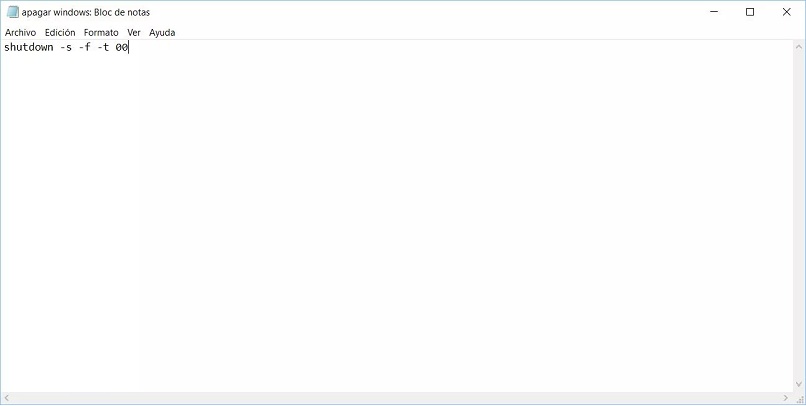
Para poder crear este archivo tan solo es necesario copiar en una serie de códigos en el bloc de notas (documentos en blanco por cada acceso creado). para apagar el equipo solo debes copiar en un documento de bloc de notas:
- @echo off
- shutdown.exe -S -F -T 04 -C "Apagando en 4 segundos"
Si deseas reiniciar tu equipo utilizando este método debes realizar los mismos pasos, pero el código que deberás copiar en el documento en bloc de notas es:
- @echo off
- cmd.exe /c shutdown.exe -R -F -T 04 -C "Reiniciando en 4 segundos"
Es increíble ver como con sencillos archivos .bat puedes implementar estas funciones en tu ordenador, esperamos hayas disfrutado este post y te haya servido de ayuda para apagar o reiniciar tu equipo de manera rápida y sencilla.